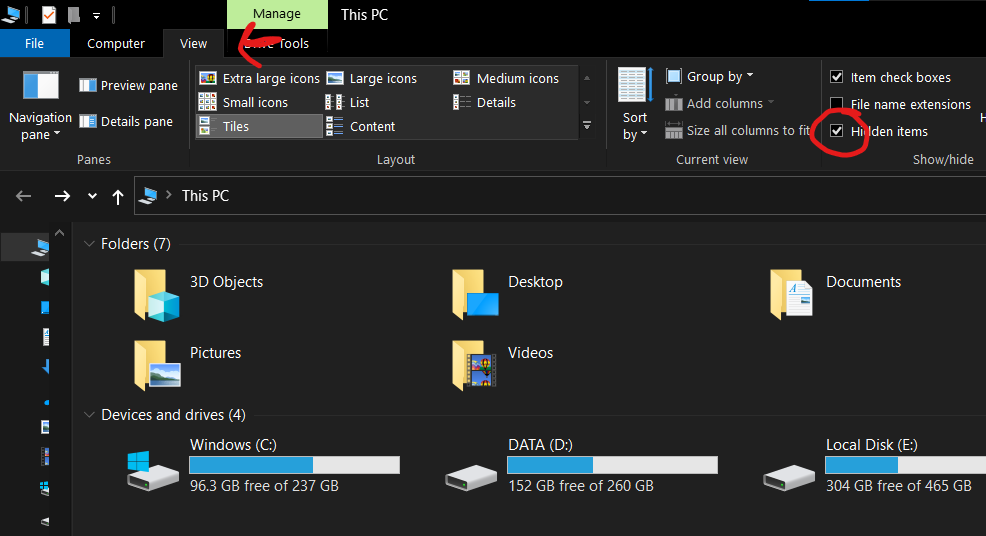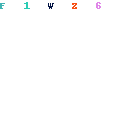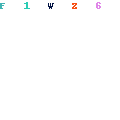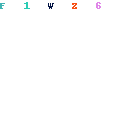- How To Set Android SDK Path In Windows And Mac
- 1. Configure Android SDK Variable In Windows.
- 1.1 Get Android SDK Install Directory Path.
- 1.2 Set %ANDROID_HOME% and %Path% System Environment Variable.
- 2. Configure Android SDK Variable In macOS.
- Fix “SDK location not found. Define location with sdk.dir in the local.properties file or with an ANDROID_HOME environment variable” in Android Studio
- How to Fix “SDK location not found” in Android Studio?
- When switching from one IDE to another (Like from Eclipse to Android Studio)
- How to Set Path Environmental Variable for SDK in Windows?
- Местоположение SDK не найдено. Определите местоположение с помощью sdk.dir в файле local.properties или с помощью переменной среды ANDROID_HOME
How To Set Android SDK Path In Windows And Mac
After you installed android studio, you still need to configure some android SDK environment variables then you can use it easily. This article will tell you how to correctly configure Android SDK environment variables such as ANDROID_HOME, PATH on Windows and macOS.
1. Configure Android SDK Variable In Windows.
1.1 Get Android SDK Install Directory Path.
Before you can configure it, you should first get the android SDK install directory follow below steps.
- Open android studio, click File —> Settings menu item in the top men bar.
- Expand Appearance & Behavior —>System Settings —>Android SDK menu item on the left side of the popup window. Then you can find the Android SDK Location directory path on the right side ( in this example, the Android SDK location path is C:\Users\Jerry\AppData\Local\Android\Sdk ), remember it.
1.2 Set %ANDROID_HOME% and %Path% System Environment Variable.
- Right-click the computer icon in Windows file explorer left side, click Properties menu item in the popup menu list. This will open the windows system configuration window.
- Click the Advanced system settings link on left panel, it will popup the System Properties window, click the Environment Variables button to open Environment Variables window.
- Click the New… button to add a new system variable, input ANDROID_HOME as the variable name, and input the Android SDK location directory path ( such as C:\Users\Administrator\AppData\Local\Android\Sdk ) as the variable value.
- Select variable Path and click Edit button and add ;%ANDROID_HOME%\tools;%ANDROID_HOME%\tools\bin;%ANDROID_HOME%\platform-tools at the end of its value. Please note the ; must be English character otherwise it will not take effect .
- Click OK to close the system environment variables settings window, open a dos window, type command adb in it. If you see output like below that means the android SDK path variable has been configured successfully.
2. Configure Android SDK Variable In macOS.
- Open Android Studio on macOS, then click Android Studio —> Preferences menu item at the left top toolbar.
- Input search keyword sdk in the search box of the popup Preferences dialog window left side.
- It will focus on the Android SDK menu item on the left side, and you can get the Android SDK Location directory path value on the right side Android SDK Location text box.
- Generally, the Android SDK is installed in the /Users/user-name/Library/Android/sdk folder on macOS.
- If you can not find the above folder in macOS finder or terminal, this is because the Library folder is a hidden folder by default, you should make the hidden folder visible by executing the command $ defaults write com. apple . finder AppleShowAllFiles TRUE in a macOS terminal window ( please read article How To Show Hidden Files In Mac OS Finder And Select Hidden Files In Html Upload File Form ).
- You can also see the hidden Library folder by opening a macOS Finder window, then click Go —> Go to Folder… menu item, and input
/Library in the popup dialog input text box, then click Go button.
Источник
Fix “SDK location not found. Define location with sdk.dir in the local.properties file or with an ANDROID_HOME environment variable” in Android Studio
SDK is a Software Development Kit. SDK brings together a group of tools that enable programing for mobile Applications such as Android, IOS. You can download SDK from HERE and then Extract/put it in the default folder if there is no such then make it. Default Path of SDK in PC is:
Windows:
UserName above is the name of your PC. If you are not able to see AppData Folder then you have to change the View settings of File Explorer and mark Hidden Items.
Step 1. Go to the top of File Explorer and open drop-down
Step 2. Now go to View > Hidden Items
If this doesn’t work, Add ANDROID_HOME in Environment Variables. Go to System Properties -> Environment Variables -> Add Variable -> put Variable Name and Value.
Step 1. Open System Properties
Step 2. Select New and Insert Variable and Location
Step 3. Add Variable name: ANDROID_HOME and value: as your SDK path. If your path is something else not in C Drive you have to add that. Make sure you enter the correct path UserName below is the name of your PC. and press OK.
Now check the SDK location in your Android Studio and follow these steps.
Step 1. Go to the FILE > SETTINGS
Step 2. Search for SDK and place your SDK-LOCATION. **MAKE SURE YOU HAVE ADDED CORRECT PATH**
***IF YOUR LOCATION OF SDK IS NOT C DRIVE THEN YOU HAVE TO ADD CORRECT LOCATION***
Источник
How to Fix “SDK location not found” in Android Studio?
Google developed Android SDK which is a Software Development Kit developed by Google for the Android platform. You can create Android apps using Android SDK, and you don’t need to be an expert to use it. Android SDK and Android Studio come bundled together, with Google’s official integrated development environment (IDE) for the Android operating system.
In this article, we see how to fix an error that is related to the main Android building component of Android Studio that is the Android SDK. The most common error related to Android SDK is “SDK location not found“. This message pops up stating that the location of Android SDK was not detected when the path of SDK is assigned incorrectly. There can also be other reasons for this error message as well and we will see ways to get rid of this error.
When switching from one IDE to another (Like from Eclipse to Android Studio)
Method 1
In this case, follow the below steps:
Method 2
In case the above procedure doesn’t work then add the ANDROID_HOME variable in “Environment Variables” as C:\Users\Username\AppData\Local\Android\Sdk.
Method 3
In case it does not work even then, then you need to change the directory path on Project Structure as well.
- Close the current project and you’ll see a pop-up with a dialog which will then proceed to Configure option.
- Configure -> Project Defaults -> Project Structure -> SDKs on left column -> Android SDK Home Path -> give the exact path as you did on local.properties and select Valid Target.
Method 4
A settings.gradle file might be missing from the project. Make sure that the file exists from the project you are importing. If not add the settings.gradle file with the following:
Save the file and put it in the top-level folder in your project.
Источник
How to Set Path Environmental Variable for SDK in Windows?
In order to run appium automation tests, it is required to set path environmental variables to describe the path of android SDK folders. In addition, you also need to set ANDROID_HOME.
Set ANDROID_HOME and Path Variables
Prerequisite: Install different packages as required.
Step 1. Right-click on ‘My Computer’ and select Properties. Go to Advanced system settings and select ‘Environmental Variables’ option.
Step 2. Under the User Variable table, click New to open New User Variable dialog.
Step 3. Put ANDROID_HOME as Variable name and provide the path of the SDK folder next to Variable value.
Step 4. Click OK to close the dialog box.
Step 5. Go to the folder where SDK has been installed.
Step 6. Inside the SDK folder look for ‘tools’ and ‘platform-tools’ folder.
Step 7. Copy the path for both tools and platform-tools.
Step 8. Open ‘Environmental Variables’ dialog box.
Step 9. Go to System Variables table and locate the Path variable.
Step 10. Edit the path variable from ‘Edit system Variables’ dialog box.
Step 11. Add the ‘tools’ and platform-tools’ folder’s full path, as shown below.
Step 12. Close the entire opened dialog box.
Step 13. This configures the Android. However, to check open the command prompt.
Step 14. Type the command ‘android’. This will open the Android SDK Manager dialog box, as shown below.
Step 15. This ensures that the android is configured properly.
Источник
Местоположение SDK не найдено. Определите местоположение с помощью sdk.dir в файле local.properties или с помощью переменной среды ANDROID_HOME
Недавно я попытался импортировать образцы игр для Android, которые я загрузил с веб-сайта разработчиков Google. После импорта их в Android Studio я получаю следующую ошибку:
Ошибка: местоположение SDK не найдено. Определите местоположение с помощью в файле local.properties или с помощью переменной среды .
Что это? Я хочу запустить примеры программ из Android Studio.
- 4 Проверьте эту ссылку xinyustudio.wordpress.com/2014/07/02/…
- sdk.dir установлен, но по-прежнему не может работать
- для будущих посетителей, пожалуйста, проверьте этот ответ stackoverflow.com/a/56089502/7854303
1 2 Далее
Пожалуйста, выполните следующие шаги, которые мне подходят:
- Перейдите в свой собственный проект, затем перейдите в каталог Android. Создайте файл со следующим именем:
- Откройте файл и вставьте путь к Android SDK, как показано ниже:
Для пользователей Windows:
Замените UserName на имя пользователя вашего компьютера. Также убедитесь, что это папка sdk или Sdk. В моем случае имя пользователя моего компьютера — Захид так путь выглядит так:
Для пользователей Mac:
Где USERNAME — ваше имя пользователя OSX.
Для пользователей Linux (Ubuntu):
Где USERNAME — ваше имя пользователя linux (пути Linux чувствительны к регистру: убедитесь, что регистр в совпадает)
Если это не сработает, добавьте переменную ANDROID_HOME в «Переменные среды» как
- Я работаю с открытым резюме. Что мне делать, чтобы добавить NDK?
- Это помогло. Собственно на это решение намекает сама формулировка ошибки. Я использую IntelliJ на Mac, и в структуре проекта у меня правильный путь к SDK. Тогда зачем мне это нужно в local.properties?
В проекте может отсутствовать файл . Убедитесь, что файл существует из импортируемого проекта. Если нет, добавьте файл со следующим:
Сохраните файл и поместите его в папку верхнего уровня вашего проекта.
- 16 Как узнать, отсутствует ли мой проект ? Где обычно хранится этот файл? Где набрать ? Что именно делает / генерирует? Не могли бы вы добавить подробности к своему ответу?
- 1 @TotZam хранится в корне вашего проекта
- 2 Нашел. Спасибо. Для справки в будущем, где мне запустить ? Я новичок в Android и пытаюсь сориентироваться.
- 2 Вы не запускаете , если используете Android Studio, что позволяет Android Studio добавить модуль проекта, чтобы вы могли запустить его без дополнительной настройки. После добавления строки в вы заметите, что кнопка становится активной после того, как gradle завершит сборку и загрузку пакетов.
- 1 Введите имя папки проекта вместо «приложение», если оно другое. Оно работает.
Я знаю, что этот ответ запоздал, но надеюсь, что это поможет другим.
Ответ прост. Вам нужно просто скопировать файл в папку, где хранится проект, и он будет работать как шарм. Но помните, он должен быть помещен в корневую папку, где хранится проект.
- 3 Но я должен каждый раз копировать? Это похоже на взлом, чем на правильный подход
- Это наиболее простое решение этой проблемы, поскольку вам не нужно ничего менять в проекте. Есть также другое решение, в котором вам нужно изменить код, но я думаю, что для такой проблемы нельзя позволить себе тратить много времени.
- 2 Это работает, но разве Intelij не должен генерировать это автоматически? спасибо!
- 4 У меня это не работает. Файл присутствует, но у меня все еще есть ошибка
- 1 просто откройте папку android студией android, когда студия android откроет папку android, local.properties будет создан автоматически.
Пожалуйста, следуйте приведенным ниже пунктам, это работает для меня:
- Перейдите на свой
- Создайте файл
- Открыть файл
Вставьте путь к Android SDK в зависимости от операционной системы:
4.b Linux или MacOS
Замените своим именем пользователя
- 1 Слишком поздно комментировать, но я хочу знать, как это сделать в MacOS?
- в MacOS вам нужно выполнить ту же процедуру, только вам нужно найти путь к файлу Android SDK и вставить его файл local.properties . вот и все
Эта проблема возникает при попытке импортировать проект Android Studio из ../app/build.gradle файл.
Импортируйте проект, выбрав ../build.gradle файл, расположенный в корневом каталоге вашего проекта.
Проверьте в файле local.properties
правильно напишите этот формат, а также проверьте / slas, используя для пути
- Я редактировал local.properties с помощью этого sdk.dir = C: \ Users \ sameer \ Android \ adt-bundle-windows-x86-20140702 \ sdk, любая ошибка в этом
- ага после того, как C поставил \ . Свае с этим надеюсь сделано. sdk.dir = C \: \ Users \ sameer \ Android \ adt-bundle-windows-x86-20140702 \ sdk
- Это хорошо работает с eclipse. Просто создайте файл local.properties в загруженном проекте и вставьте sdk.dir. В моем случае это было: «sdk.dir = C \: \ adt-bundle-windows-x86_64-20140321 \ sdk»
- если кто сталкивается Вы не приняли лицензионные соглашения . ошибка после вышеуказанного шага см. здесь stackoverflow.com/a/41078173/1778834
- Я установил android на свои windows 10 m / c, но нет такой папки sdk.dir = C \: \ Users \ USERNAME \ AppData \ Local \ Android?
Вот способ решения проблемы, когда вы нажимаете «Запустить приложение» (зеленая стрелка) и получаете следующее в Изменить конфигурацию диалог:
В Android Studio выполните:
- В меню выберите .
- В диалоговом окне настроек перейдите на .
- Посмотрите наверху для Расположение Android SDK, и нажмите кнопку
- Нажмите Далее, Далее, Готово, чтобы принять значения по умолчанию.
Похоже, что это сохраняет местоположение SDK — даже если ничего не изменилось — во внутреннем хранилище. Я проверил папки и , но не увидел, что Studio сделала для изменения файла конфигурации, но теперь я могу запустить приложение.
Подводя итог предыдущим исправлениям — обычно они подходят для репозитория без проблем со сборкой:
local.properties файл копируется Studio в корневую папку.
Путь в local.properties файл имеет правильный путь к Android SDK — в моем случае это (обратите внимание, что этот путь имеет другой формат — Studio должна написать этот файл для вас на основе поля ввода текста в диалоговом окне настроек Android SDK)
settings.gradle файл присутствует в репо — и ссылается на папку приложения (обычно: приложение)
- 4 Это единственное, что мне помогло. Шаги №3 и №4 очень важны
- 1 Это сработало для меня, используя IntelliJ с установленной поддержкой Android.
Я столкнулся с той же проблемой, но сообщение об ошибке немного другое.
Местоположение SDK не найдено. Определите местоположение с помощью переменной среды ANDROID_SDK_ROOT или установив путь sdk.dir в локальном файле свойств вашего проекта как «xxx»
MAC и ReactNative
Добавить
Найдите свое местоположение Android SDK
Добавьте в него путь sdk
Обычно это работает, но если вы работаете в команде с другими членами команды, то другое.
ИЛИ
Установить переменную
- Отредактируйте свой или или .
Добавить путь к SDK:
В качестве альтернативы вы также можете добавить свой путь использовать несколько полезных команд.
Если у вас есть эта проблема, когда вы загружаете проект, поддерживающий реакцию, вам просто нужно открыть проект Android с помощью Android Studio. Все необходимое будет создано автоматически.
- Откройте Android Studio
- Файл -> Открыть
- Выберите папку в папке вашего проекта response-native.
- Подождите, пока AndroidStudio завершит настройку
- Теперь вы можете закрыть Android Studio
Если вы установили средство запуска командной строки AndroidStudio:
- Запустите это в своей корневой папке для реакции
- Подождите, пока AndroidStudio завершит настройку
- Теперь вы можете закрыть Android Studio
- этот ответ так недооценен. Я приходил сюда дважды, и оба раза это решило. большое спасибо.
Если вы уже скачали Android SDK, но его не нашли.
Проблема может заключаться в том, что файл должен находиться в том же каталоге, что и материал для , чтобы его можно было найти при создании и запуске adb.
Для моего проекта, ориентированного на реакцию, с использованием мне нужно было поместить файл в папку .
Поскольку я разархивировал SDK для загрузки, я просто использую этот путь в файле со строкой, подобной этой:
Я решил эту проблему, создав ANDROID_HOME переменная окружения в windows.
Перезапуск Android Studio должна построить проект!
- У меня уже был ANDROID_SDK, который указывает на тот же каталог, поэтому для меня это было
Если вы пытаетесь запустить образец кода Google Android, попробуйте импортировать весь репозиторий вместо отдельного образца.
Вот соответствующий раздел из instructions.html, включенный в образец кода Google Calendar API.
- Импортировать проект calendar-android-sample
- Выберите «Импортировать проект . » или «Файл»> «Импортировать проект . ».
- Выберите [someDirectory] /google-api-java-client-samples/build.gradle и нажмите OK.
- Примечание: это не сработает, если вы попытаетесь импортировать [someDirectory] /google-api-java-client-samples/calendar-android-sample/build.gradle.
- Выберите «Использовать локальное распределение Gradle» с «Домой Gradle» в [someDirectory] /gradle-2.2.1 и нажмите OK.
У этой ошибки нет единой причины.
- может отсутствовать или содержание в нем может быть неправильным.
- может отсутствовать или путь к sdk записан неправильно.
- 1 какой контент должен быть в файле settings.gradle?
- @cabanni settings.gradle просто включает модуль в ваше приложение. По умолчанию это будет модуль app. Надеюсь, это поможет/
Просто удалите папку .idea и снова импортируйте проект. У меня это сработало.
создайте файл local.properties в корневом каталоге вашего проекта со следующим содержимым
- Перейдите в свой проект React-native -> Android
Создайте файл local.properties
вставьте путь к Android SDK, как показано ниже
Замените USERNAME своим именем пользователя
Теперь запустите реагирующий run-android в своем терминале
Иногда в проекте может отсутствовать файл settings.gradle. Убедитесь, что файл существует из импортируемого проекта. Если нет, добавьте файл settings.gradle со следующим:
Сохраните файл и поместите его в папку верхнего уровня вашего проекта.
поместите эти две строки в свой файл .bashrc и запустите
Для linux я сделал это. (Для первой строчки)
лучший и самый простой способ — создать новый проект Android, переместите папку «app» из нерабочего проекта в новый и добавьте необходимые зависимости в градиент вашего нового проекта, и все будет работать отлично)
- Это устранило проблему как на Mac High Serria, так и на Windows 10. Отличный и эффективный ответ.
Если ничего не помогает, скопируйте файл в корень каталога проекта. Просто.
Для пользователей Mac / Linux
Вам нужно добавить к своему пути, добавьте следующее в свой файл
Переменные среды в bash_profile или bashrc?
Разница между .bashrc и .bash_profile
Это решение действительно работает для меня .. перейдите на этот компьютер -> свойства -> расширенные настройки системы -> переменные среды -> затем в системной переменной создайте новую переменную с именем ANDROID_SDK_ROOT и ценность C: \ Users <ИМЯ ПОЛЬЗОВАТЕЛЯ (замените его на свое имя пользователя>\ AppData \ Local \ Android \ Sdk
и убедитесь, что включен ли настоящий мобильный Android с использованием отладки по USB. (очень важный)
затем закройте cmd и перезапустите, он должен работать.
В моем случае мне пришлось закрыть Project и снова открыть. Работало нормально. Нравится
Закрыть проект
И снова Открыть проект снова
- После добавления пути sdk.dir, а также в
/ .bashrc ничего не получилось. Но потом я закрыл и снова открыл, и это сработало. Спасибо!
Нашел для меня рабочее решение. Без добавления local.properties и настройки переменной ANDROID_HOME. Похоже на ошибку в Android Studio и Intellij IDEA. Вам просто нужно попросить IDE «сбросить» путь к Android SDK. «Местоположение SDK не найдено» в Android Studio, несмотря на то, что переменная среды установлена правильно
Я получил эту ошибку после свежего клонирования репозитория. Я ожидал, что local.properties будет сгенерирован автоматически, но этого не произошло. Я смог сгенерировать его, повторно импортировав проект Gradle.
- Это помогло. После запуска «Re-import Gradle Project» на консоль были выведены следующие 2 ошибки, которые помогли мне обнаружить проблему: Обнаружена недопустимая конфигурация Gradle JDK, Проект JDK не указан. Итак, все начало работать после того, как я исправил путь JDK в настройках.
- После того, как путь JDK был исправлен, мне также пришлось перезапустить среду IDE с опцией «Файл> Недействительный кеш / перезапуск . ».
Любой, кто использует Jenkins, может пригодиться
Вам нужно определить имя глобальной переменной со значением пути к android sdk.
Я думал, что ваш файл setting.gradle отсутствует. Скопируйте этот файл в другой проект и вставьте свой проект. Думаю, это сработает.
в файле setting.gradle,
вот и все. Хорошего дня.
Для меня проблема заключалась в том, что я не создавал никаких виртуальных устройств после новой установки студии Android. Итак, expo продолжала неопределенно жаловаться на местоположение SDK, в то время как основной проблемой были отсутствующие виртуальные устройства. Надеюсь, это поможет кому-то в будущем, я искал пару часов.
PS: здесь вы можете узнать, как создать его https://developer.android.com/studio/run/managing-avds
Проверьте, 1. В настройках модуля, правильное ли расположение SDK. 2. Если да, проверьте файл local.properties (не тот, который находится внутри модуля приложения, а тот, который размещен вне модуля приложения, на родительском уровне). Если его нет, добавьте его со строками ниже внутри.
Я только что столкнулся с проблемой, когда клонировал свое репо из Github и запустил . Я подтверждаю, что в моем файле .bashrc есть ANDROID_HOME.
Итак, я импортировал проект в Android Studio. Заметил, что расширение моего файла settings.gradle — , . Когда я закончил импорт, я запустил и не получил никаких проблем.
и это сработало, я просто вставил его в папку проекта и снаружи.
В переменной среды я также использовал ссылку sdk выше и имя в качестве имени пути. Закройте все, снова откройте и Cabom все заработало
Источник